컴퓨터 기록을 확인하는 방법
알아야 할 사항
- 브라우저 기록: Windows: Ctrl+H 역사를 위해, Ctrl+J 다운로드를 위해.
- 맥: 커맨드+Y 역사를 위해, 커맨드+옵션+L 다운로드를 위해.
- Windows에서는 파일 탐색기를 사용하여 Mac에서는 Finder 앱을 사용할 때 어떤 파일에 액세스했는지 확인합니다.
누군가가 귀하의 컴퓨터를 사용하고 있는 것으로 의심되고 그들이 무엇을 하고 있었는지 알고 싶다면 액세스한 항목의 흔적이 있는지 확인하는 방법은 다음과 같습니다.
내 컴퓨터의 최근 기록을 어떻게 확인합니까?
컴퓨터의 최근 기록을 확인하려면 다음으로 시작해야 합니다. 웹 브라우저 기록 그런 다음 파일 자체로 이동합니다. 그러나 브라우저 기록은 수정되거나 삭제될 수 있으며, Windows 파일을 숨길 수 있습니다..
-
브라우저 기록을 열려면:
- Microsoft Edge, Firefox 및 Opera를 포함한 Windows 브라우저에서 사용 Ctrl+H.
- Google 크롬에서 사용 Ctrl+H 또는 로 이동 내 Google 활동.
- Apple Safari용 커맨드+Y.
이 명령은 가장 최근 페이지가 먼저 표시되는 웹사이트 목록이 있는 창을 엽니다. 각 브라우저의 메뉴에서 찾을 수도 있습니다. 역사.
-
방문 기록 창 상단에서 검색 창을 사용하여 찾고 있는 특정 사이트를 찾습니다.
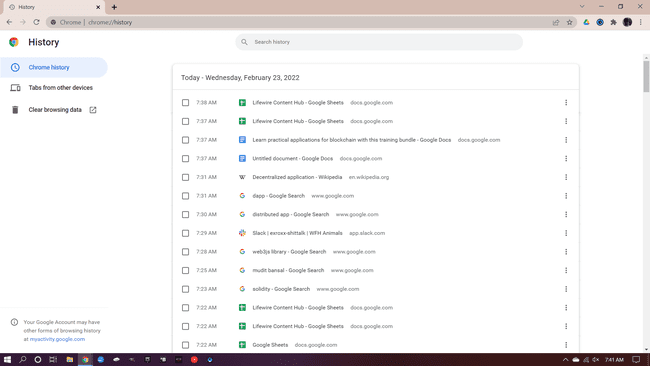
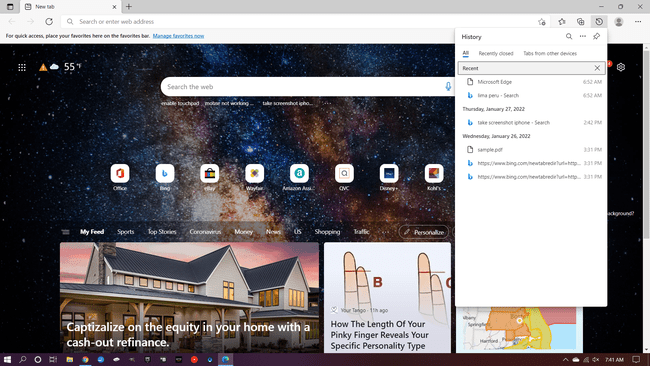
팁
팁: Microsoft Edge는 최대 90일 동안만 브라우저 기록을 유지하므로 확인 중인 항목을 사용하지 못할 수 있습니다.
-
어떤 파일이 다운로드되었는지 확인하려면:
- 누르다 Ctrl+J 모든 Windows 브라우저에서.
- Apple Safari의 경우 커맨드+옵션+L.
여기에는 과거 다운로드를 찾는 데 유용한 검색 기능도 있습니다.
-
브라우저를 확인한 후 액세스했을 수 있는 파일이나 프로그램을 확인합니다.
- Windows에서: 파일 관리자 > 빠른 액세스 또는 마이크로소프트 계정에 로그인 그리고 아래로 스크롤 앱 및 서비스 활동.
- Mac의 경우: Apple 메뉴를 클릭하면 최근에 사용한 파일, 드라이브 및 서버의 짧은 목록이 표시됩니다. 더 긴 목록을 보려면 다음을 눌러 Finder 앱을 열 수 있습니다. Command+Option+스페이스바 또는 바탕 화면을 클릭하고 파일 > 새 찾기 창. Finder에서 보기 > 보기 옵션 표시 > 정렬 기준 > 수정 날짜.
이렇게 하면 가장 최근에 액세스한 모든 파일이 표시됩니다. 컴퓨터에 여러 개의 드라이브가 있는 경우 각 드라이브에 변경 사항이 있는지 확인하십시오.
팁
Windows 파일 관리자에서 사용 보기 > 세부정보 파일이 마지막으로 변경된 날짜와 시간이 있는 열을 표시합니다.
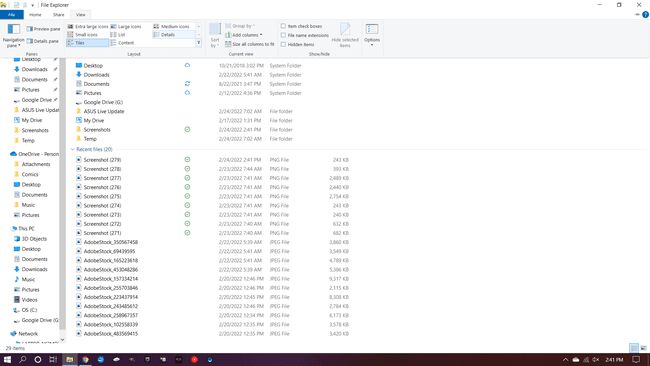
내 컴퓨터에서 최근 활동을 볼 수 있습니까?
일반적으로 컴퓨터의 최근 기록을 볼 수 있어야 합니다. 그러나 원하는 것을 찾지 못한다면 몇 가지 이유가 있을 수 있습니다.
- Chrome의 Incognito나 Edge의 InPrivate와 같은 비공개 모드를 사용하는 경우 이력이 기록되지 않습니다.
- 데이터는 정기 유지 관리의 일부로 또는 브라우저 문제로 인해 제거될 수 있습니다. 또한 브라우저 기록을 자동으로 지우도록 브라우저를 구성할 수 있습니다.
- Windows 개인 정보 설정을 변경할 수 있습니다., 따라서 특정 작업은 문서화되지 않을 수 있습니다.
- 게임 도구와 같은 일부 타사 앱은 파일 탐색기 또는 Finder에서 수행된 작업이 아니라 사용된 내용만 표시할 수 있습니다. 이러한 앱에는 열 때 확인할 수 있는 별도의 기록이 있을 수 있습니다.
- 중고 및 중고 기기는 이전 소유자를 보호하고 새 기기에 "깨끗한" 기기를 제공하기 위해 식별 데이터나 기타 자료를 삭제하는 경우가 많습니다.
- Mac에서는 사용자가 최근 활동 메뉴를 매우 쉽게 지울 수 있습니다(메뉴 자체 하단에 메뉴를 지우는 옵션이 있음).
자주하는 질문
-
내 컴퓨터에서 Google 검색 기록을 지우려면 어떻게 합니까?
내 활동 페이지에서 이전 Google 검색을 삭제할 수 있습니다. 고르다 통제 수단를 클릭한 다음 모든 웹 및 앱 활동 관리. 다음 페이지에서 다음을 선택합니다. 삭제 메뉴를 선택하고 삭제할 기간을 선택합니다. 웹 및 앱 활동 옵션이 활성화되어 있지 않으면 이러한 설정을 사용할 수 없습니다.
-
내 컴퓨터에서 브라우저 기록을 삭제하려면 어떻게 합니까?
당신이 어떻게 방문한 웹사이트 목록 지우기 사용 중인 브라우저에 따라 다릅니다. 다음 중 하나를 사용하여 언제든지 기록을 열 수 있습니다. 명령 + 시간 또는 옮기다 + 명령 + 시간 바로 가기 키를 누르고 해당 페이지에서 목록의 전체 또는 일부를 삭제할 수 있습니다.
